Как узнать тайминг оперативной памяти
Содержание:
Характеристики памяти
 Возьмем конкретный пример: планка оперативной памяти DDR3 1600 RAM имеет в обозначениях еще и такие характеристики, как PC3 12800, а у модуля DDR4 2400 RAM указано PC4 19200. Что это означает? Первая цифра указывает на частоту работы памяти в МГц, то вторая связана с битами:
Возьмем конкретный пример: планка оперативной памяти DDR3 1600 RAM имеет в обозначениях еще и такие характеристики, как PC3 12800, а у модуля DDR4 2400 RAM указано PC4 19200. Что это означает? Первая цифра указывает на частоту работы памяти в МГц, то вторая связана с битами:
1 байт = 8 бит
Из этого можно вычислить, что DDR3 с частотой 1600 МГц сможет обработать 12800 МБ/сек. Аналогично этому DDR4 2400 сможет попустить через себя данные со скоростью 19200 МБ/сек. Таким образом, со скоростью обработки данных разобрались.
Теперь плавно переходим к таймингам. Эти цифры также указывают на наклейках на оперативной памяти в виде счетверённых через дефис цифр, например, 7-7-7-24, 8-8-8-24 и т.д. Эти цифры обозначают, какой промежуток времени (задержка) необходим модулю RAM для доступа к битам данных при выборке из таблицы массивов памяти.
Эта задержка характеризует, какое количество тактовых импульсов необходимо для считывания данных из ячеек памяти для 4-х таймингов. Самый важный из четырех цифр — первый, и на этикетке может быть написан только он.
Это может быть интересно:
Поэтому, в этих характеристиках действует обратный принцип: чем меньше числа, тем выше скорость. А меньшая задержка обеспечит быстрее считать или записать данные в ячейку памяти и затем достигнут процессора для обработки.
Тайминги замеряют период ожидания (CL, CAS Latency, где CAS — Acess Strobe) чипа памяти, пока он обрабатывает текущий процесс. Т.е. это время между получением команды на чтение и ее выполнением.
Со следующими двумя цифрами все несколько сложнее. Вторая цифра в строке таймингов RAS-CAS, ) является ни чем иным, как отрезок времени между получением команды «Active» и выполнением поступающей после нее команды на чтение или запись. Здесь также — чем меньше, тем лучше.
Третья цифра, это RAS Precharge — время, за которое проходит между завершением обработки одной строки и переходом к другой.
И последняя цифра демонстрирует параметр памяти Row Active. Он определяет задержку, в течение которой активна одна строка в ячейке.
Характеристики памяти
 Возьмем конкретный пример: планка оперативной памяти DDR3 1600 RAM имеет в обозначениях еще и такие характеристики, как PC3 12800, а у модуля DDR4 2400 RAM указано PC4 19200. Что это означает? Первая цифра указывает на частоту работы памяти в МГц, то вторая связана с битами:
Возьмем конкретный пример: планка оперативной памяти DDR3 1600 RAM имеет в обозначениях еще и такие характеристики, как PC3 12800, а у модуля DDR4 2400 RAM указано PC4 19200. Что это означает? Первая цифра указывает на частоту работы памяти в МГц, то вторая связана с битами:
1 байт = 8 бит
Из этого можно вычислить, что DDR3 с частотой 1600 МГц сможет обработать 12800 МБ/сек. Аналогично этому DDR4 2400 сможет пропустить через себя данные со скоростью 19200 МБ/сек. Таким образом, со скоростью обработки данных разобрались.
Теперь плавно переходим к таймингам. Эти цифры также указывают на наклейках на оперативной памяти в виде счетверённых через дефис цифр, например, 7-7-7-24, 8-8-8-24 и т.д. Эти цифры обозначают, какой промежуток времени (задержка) необходим модулю RAM для доступа к битам данных при выборке из таблицы массивов памяти.
Эта задержка характеризует, какое количество тактовых импульсов необходимо для считывания данных из ячеек памяти для 4-х таймингов. Самая важная из четырех цифр — первая, и на этикетке может быть написан только она.
Это может быть интересно:
Тест оперативной памяти Silicon Power XPower Turbine RGB: оптимальный игровой комплект
Поэтому в этих характеристиках действует обратный принцип: чем меньше числа, тем выше скорость. А меньшая задержка обеспечит возможность быстрее считать или записать данные в ячейку памяти, а затем достигнуть процессора для обработки.
Тайминги замеряют период ожидания (CL, CAS Latency, где CAS — Acess Strobe) чипа памяти, пока он обрабатывает текущий процесс. Т.е. это время между получением команды на чтение и ее выполнением.
Со следующими двумя цифрами все несколько сложнее. Вторая цифра в строке таймингов (RAS-CAS) является ничем иным, как отрезком времени между получением команды «Active» и выполнением поступающей после нее команды на чтение или запись. Здесь все так же — чем меньше, тем лучше.
Третья цифра, RAS Precharge — время, которое проходит между завершением обработки одной строки и переходом к другой.
Последняя цифра демонстрирует параметр памяти Row Active. Он определяет задержку, в течение которой активна одна строка в ячейке.
Разбираемся с основными значениями таймингов
Латентность (от англ. CAS Latency сокращенно CL) в обиходе «тайминг» — это временные задержки, которые возникают при обращении центрального процессора к ОЗУ. Измеряют эти задержки в тактах шины памяти.
Каждая временная задержка имеет свое название и отвечает за скорость передачи определенных данных. В технических характеристиках оперативной памяти их записывают в строгой последовательности в виде трех или четырех чисел: CAS Latency, RAS to CAS Delay, RAS Precharge Time и DRAM Cycle Time Tras/Trc (Active to Precharge Delay). Сокращенно это может выглядеть так: CL-RCD-RP-RAS.
Большинство производителей указывают тайминги в маркировке на модулях памяти. Это могут быть 4 цифры, например: 9-9-9-24 , или только одна, например CL11
, или только одна, например CL11 . В этом случае имеется ввиду первый параметр, то есть CAS Latency.
. В этом случае имеется ввиду первый параметр, то есть CAS Latency.
Теперь разберемся с этими задержками более подробно.
Для наглядного примера возьмем пару планок памяти DDR3 1600 Мгц по 8 Gb каждая с таймингами 11-11-11-28.

На планке памяти данная информация хранится в чипе SPD и доступна чипсету материнки. Посмотреть эту информацию можно с помощью специальных утилит, например CPU-Z или HWINFO.
 Тайминги памяти в программах CPU-Z и HWINFO
Тайминги памяти в программах CPU-Z и HWINFO
CAS Latency (tCL) — самый главный тайминг в работе памяти, который оказывает наибольшее значение на скорость ее работы. В характеристиках памяти всегда стоит первым. Указывает на промежуток времени, который проходит между подачей команды на чтение/запись информации и началом ее выполнения.
Это время можно измерить в наносекундах. Для этого лучше всего воспользоваться калькулятором. Вводим частоту в Мгц (у нас это 1600) и время задержки (11). На выходе получаем, что время задержки между подачей команды на чтение/запись данных и началом ее выполнения составляет 13.75 наносекунд.
RAS to CAS Delay (tRCD) — задержка от RAS до CAS. Время, которое должно пройти с момента обращения к строке матрицы (RAS), до момента обращения к столбцу матрицы (CAS), в которых хранятся нужные данные.
RAS Precharge Time (tRP) — интервал времени с момента закрытия доступа к одной строке матрицы и началом доступа к другой строке данных.
Row Active Time (tRAS) — пауза, которая нужна памяти, чтобы вернуться в состояние ожидания следующего запроса. Он определяет отношение интервала, в течение которого строка открыта для переноса данных (tRAS — RAS Active time), к периоду, в течение которого завершается полный цикл открытия и обновления ряда (tRC — Row Cycle time), также называемого циклом банка (Bank Cycle Time).
Command Rate — скорость поступления команды. Время с момента активации чипа памяти до момента, когда можно будет обратиться к памяти с первой командой. Часто этот параметр в маркировке памяти не указывается, но всегда есть в программах. Обычно это T1 или T2. 1 или 2 тактовых цикла.
Разгон оперативной памяти (ОЗУ DDR3, DDR4) через БИОС
В принципе нет никакой принципиальной разницы, хотите вы разогнать оперативную память типа DDR3 или DDR4. Поиск настроек в биосе и последующее тестирование будет выглядеть примерно одинаково. А разгонный потенциал будет больше зависеть от производителя и качества ОЗУ и еще от материнской платы и процессора.
Также хочу отметить, что на большинстве ноутбуков в биосе не предусмотрена возможность изменять параметры оперативной памяти. А ведь весь этот «разгон» по сути, и основывается на подстройке параметров.
Разгон ОЗУ в биосе Award
Прежде чем начать разгон оперативной памяти в биосе Award, нужно нажать комбинацию клавиш Ctrl + F1, чтобы появились расширенные меню настроек. Без этого «трюка» вы нигде не найдете параметры оперативной памяти, которые нам так сильно нужны.

Теперь ищите в меню пункт MB Intelligent Tweaker (M.I.T.). Тут находятся необходимые нам настройки оперативной памяти, а именно System Memory Multiplier. Изменяя частоту этого множителя, вы можете повысить или понизить тактовую частоту вашей оперативной памяти.

Обратите также внимание на то, что если вы хотите разогнать оперативную память, которая работает в связке со стареньким процессором, то у вас, скорее всего, будет общий множитель на ОЗУ и процессор. Таким образом, разгоняя оперативную память, вы будете разгонять и процессор
Обойти эту особенность старых платформ, к сожалению, не получится.
Тут же вы можете увеличить подачу напряжения на ОЗУ. Однако это чревато последствиями, поэтому напряжение нужно трогать, только если вы понимаете, что вы делаете и зачем вы это делаете. В противном случае, лучше оставьте все как есть. А если все же решились, то не понимайте напряжение больше чем на 0,15В.
После того, как вы определились с частотой (так вам пока кажется) и напряжением (если решились) выходим в главное меню и ищем пункт меню Advanced Chipset Features. Тут вы сможете подобрать тайминги задержки. Для этого предварительно нужно изменить значение параметра DRAM Timing Selectable из Auto на Manual, то есть на ручную настройку.

О том, как правильно рассчитать соотношение таймингов и частот будет написано немного ниже. А тут я просто описываю, где в биосе найти нужные нам настройки.
Разгон ОЗУ в биосе UEFI
Биос UEFI является наиболее молодым биосом из всех, а потому и выглядит почти как операционная система. По этой же причине пользоваться им намного удобнее. Он не лишен графики, как его предки и поддерживает разные языки, в том числе русский.

Ныряйте сразу в первую вкладку под аббревиатурным названием M.I.T. и заходите там в «Расширенные настройки частот». Благодаря русскому интерфейсу тут вы точно не запутаетесь. Все аналогично первому варианту – регулируйте множитель памяти.
Потом заходите в «Расширенные настройки памяти». Тут мы управляем напряжением и таймингами. Думаю, все понятно с этим.

Дольше останавливаться на биосах не вижу смысла. Если у вас какой-то другой биос, то либо методом научного тыка найдете необходимый пункт, либо читайте мануалы по вашему биосу.
Схема работы оперативной памяти
Тайминг (латентность) – параметр, отображающий временную задержку при передаче сигналов (данных) между процессором и ячейками оперативной памяти. «Ожидание» измеряется в тактах и часто записывается в виде комбинации из четырех или трех значений, следующих подряд через дефис, вроде 9-9-9-24 или 7-7-7. Чем меньше числа – тем быстрее память.

Но закономерность не прямолинейная – на производительность выбранных планок ОЗУ влияют еще десятки сторонних параметров, начиная с частоты, напряжения и заканчивая двухканальным режимом работы.
А еще спрос на тайминги перестал появляться из-за возросшей производительности процессоров: появившийся кэш у ЦП сократил зависимость от скорости обращения к ячейкам оперативной памяти. Чаще процессоры справляются с тяжелыми задачами без дополнительной поддержки со стороны. Но так дела обстоят в теории – на практике ситуации часто меняются и, кроме продолжительных тестов, на результативность работы ОЗУ, ЦП и необходимых таймингов свет не пролить.
Если же отталкиваться от необходимых «задержек» в момент выбора оперативной памяти, то предпочтительность лучше отдавать тем планкам, где цифры, разделяемые дефисом, меньше. Как вариант – память 15-17-17-35 быстрее, чем 19-19-19-43. Опять же, если остальные показатели и спецификации равны – частота, пропускная способность, стоимость. Если же цена сильно разнится, и производитель предлагает переплатить 20 или даже 30 процентов за мнимую скорость и быстродействие, то о переплате лучше задуматься трижды.
Выиграть в «мощности» едва ли получится, а лишние деньги выгоднее потратить на новый SSD или даже материнскую плату с грамотным расположением сокета под процессор и дополнительным местом под охлаждение, из-за чего не придется мудрить с расположением планок.
Назначение таймингов
Латентность (задержки между отправкой и обработкой команд) оперативной памяти записываются производителем через дефис в специальную последовательность CL-RCD-RP-RAS. Подробнее в каждом значении разберемся ниже.

CAS Latency
Отображает время, необходимое для получения данных от центрального процессора, с последующей обработкой и передачей обратно. Описывается формулой «T = (CL / количество передач в секунду) * 2000».
RAS-CAS
Показатель RCD определяет скорость перемещения информации между строками и столбцами ячеек, доступных в модулях ОЗУ. Задержки определяют, в том числе, и переход от процессов чтения к записи и обратно.
RAS Precharge (RP или tRP)
Указывает время, необходимое для перехода к новой строке с предварительной выгрузкой информации из предыдущей. Часто показатель RP равен RCD (RAS-CAS).
Выбор частоты ОЗУ
Прежде, чем приступить к увеличению частоты памяти, отметим несколько важных моментов.
- Далеко не все материнские платы поддерживают такую функцию: чаще всего настройка частоты попадается в моделях, нацеленных на геймеров или компьютерных энтузиастов. Также подобные настройки обычно отсутствуют в ноутбуках.
- Обязательно нужно учитывать тип установленной RAM, особенно в БИОСах, где есть возможность вручную прописать значение частоты.
- Повышенные частоты обычно сопровождаются и повышением выделяемого тепла, поэтому строго рекомендуется установить серьёзное охлаждение.
Собственно процедура увеличения memory frequency отличается от типа BIOS, установленного на плату.
Текстовый вариант
Классические текстовые БИОС с управлением с клавиатуры уходят в прошлое, но для некоторых пользователей всё ещё актуальны.
AMI
- Войдите в интерфейс прошивки и перейдите на вкладку «Advanced».

Воспользуйтесь опцией «DRAM Frequency» – выберите её стрелочками и нажмите Enter.
В некоторых вариантах этого интерфейса данная опция находится внутри подменю «JumperFree Configuration». Выберите во всплывающем меню подходящую частоту
Обратите внимание, что для удобства приведены как числовые значения в МГц, так и соответствующие им типы памяти. Снова используйте стрелки и Enter

Нажмите клавишу F10 для сохранения параметров и подтвердите процедуру.
- В главном меню BIOS воспользуйтесь опцией «MB Intelligent Tweaker».

Для настройки частоты памяти первым делом переключите параметр «Set Memory Clock» в положение «Manual».

Далее воспользуйтесь настройкой «Memory Clock». В Award BIOS изменение частоты достигается за счёт выбора множителя. Если вам сложно ориентироваться в них, можете выставить любой и проверить значение в мегагерцах рядом с опцией. Пропорция очень простая – чем выше множитель, тем более высокая частота получается.

После внесения изменений сохраните настройки. Происходит это точно таким же образом, как и в предыдущем варианте: нажмите F10 и подтвердите желание сохранить параметры.
Phoenix
- В главном меню выберите вариант «Frequency/Voltage Control».

Далее воспользуйтесь меню «Memory Feature».

Найдите опцию «Memory Control Setting», её нужно установить в положение «Enable». Далее откройте меню «Memory Frequency» – установите желаемую частоту с помощью стрелок и клавиши Enter.

Настройте остальные параметры, если это необходимо, затем задействуйте клавишу F10 для сохранения изменений.
Обращаем ваше внимание – в некоторых случаях опции в каждом из рассматриваемых БИОС могут менять название или местоположение – зависит от производителя материнской платы
Графическая оболочка
Практически все современные продвинутые платы идут с графическим UEFI-интерфейсом, более удобным в освоении. Следовательно, настройка тактовой частоты RAM в подобных вариантах микропрограммы достаточно простая.
ASRock
- Перейдите в Advanced Mode нажатием на клавишу F6.
- Откройте закладку «OC Tweaker», где воспользуйтесь меню «DRAM Configuration».

Зайдите в меню «DRAM Frequency» – появится список с доступными частотами, соответствующими типу ОЗУ. Выберите подходящий.

Также скорректируйте тайминги, если считаете нужным, и переходите к вкладке «Exit». Воспользуйтесь пунктом «Save Changes & Exit» и подтвердите выход из интерфейса.

ASUS
- После загрузки БИОСа нажмите клавишу F7для перехода в продвинутый режим.

В продвинутом режиме перейдите ко вкладке «AI Tweaker» (в некоторых вариантах плат называется «Extreme Tweaker»). Первым делом установите опцию «AI Overclock Tuner» в положение «D.O.C.P.».

Далее воспользуйтесь опцией «Memory Frequency». Появится всплывающее меню, в котором выберите подходящее значение для вашего типа оперативной памяти.

Воспользуйтесь кнопкой «Save & Exit», чтобы применить изменения.

Gigabyte
- В главном меню БИОС нажмите клавишу F2для перехода в продвинутый режим. Откройте вкладку «M.I.T».

Откройте меню «Advanced Memory Settings».

В «Extended Memory Profile» выберите новый профиль, должен появится «Profile 1».

Далее воспользуйтесь настройкой «System Memory Multiplier». Выберите в ней вариант, который соответствует конкретно вашему типу ОЗУ.

Остальные опции можно оставить по умолчанию, однако по желанию можно открыть меню «Channel Memory Subtimings» вручную прописать тайминги для каждого из используемых каналов.

Используйте клавишу F10 для сохранения введённых параметров.

MSI
- Воспользуйтесь кнопкой F7, чтобы открыть расширенный режим настроек. Используйте пункт меню «OC».

Как изменить
Изменить тайминги можно, как в сторону уменьшения, так и в сторону увеличения при помощи разгона. Для этого необходима тонкая настройка частоты работы модуля и его напряжения. Путем уменьшения или увеличения частоты работы памяти, так же уменьшаются или увеличиваются тайминги. Эти параметры подбираются индивидуально для каждого модуля памяти или наборов памяти.
Вот один из комментариев к памяти, о которой я рассказывал выше ⇓
Разгон по частоте составил 27%, что очень хороший результат. При этом тайминги и напряжение были повышены минимально. Такой разгон довольно заметно сказался на всей скорости работы компьютера.
Весь смысл этого действа, подобрать такие оптимальные характеристики частоты, таймингов и напряжения, чтобы модуль/модули памяти выдавали максимальную скорость работы и при этом стабильно работали в таком режиме. Это требует времени и знаний.
Так же материнка должна поддерживать разгон оперативки. Сейчас есть планки памяти со встроенным XMP профилем. В нем уже прописаны заводские параметры разгона, с которыми память может работать. Вам остается только применить нужный XMP профиль и оперативка запуститься с этими параметрами.
В штатном режиме компьютер получает все настройки оперативной памяти из SPD — микросхемы, которая распаивается на каждом модуле. Но, если есть желание добиться максимальной производительности, целесообразно попробовать изменить тайминги. Конечно, можно сразу приобрести модули с минимальными значениями задержек, но они могут стоить заметно дороже.
Настройки памяти меняются через BIOS персонального компьютера или ноутбука. Универсального ответа на вопрос, как в биосе поменять тайминги оперативной памяти не существует.
Возможности по настройке подсистемы памяти могут сильно различаться на разных материнских платах. У дешевых системных плат и ноутбуков может быть предусмотрена только работа памяти в режиме по умолчанию, а возможности выбирать тайминги оперативной памяти — нет.
Изменение таймингов позволяет повысить быстродействие компьютера. Для памяти DDR3 это не самый важный параметр и прирост будет не слишком большим, но если компьютер много работает с тяжелыми приложениями, пренебрегать им не стоит. В полной мере это относится и к более современной DDR4.
Заметно больший эффект может принести разгон памяти по частоте, а в этом случае тайминги весьма вероятно придется не понижать, а повышать, чтобы добиться стабильной работы модулей памяти во внештатном режиме. К слову, подобные рекомендации можно встретить при выборе памяти для новых процессоров AMD Ryzen. Тестирования показывают, что для раскрытия потенциала этих процессоров нужна память с максимальными частотами, даже в ущерб таймингам. Вот калькулятор таймингов для процессоров Ryzen.
Стоит отметить, что далеко не во всех случаях настройка подсистемы памяти даст сколько-нибудь заметный результат. Есть приложения, для которых важен только объем оперативной памяти, а тонкий тюнинг задержек даст прирост на уровне погрешности. Судя по результатам независимых тестирований, быструю память любят компьютерные игры, а также программы для работы с графикой и видео-контентом.
Нужно учитывать, что слишком сильное уменьшение задержек памяти может привести к нестабильной работе компьютера и даже к тому, что он откажется запускаться. В этом случае необходимо будет сбросить BIOS на дефолтные настройки или, если вы не умеете этого делать, придется обратиться к специалистам.
О чем говорят тайминги?
Как известно, объем ОЗУ – один из ключевых показателей производительности этого модуля. Чем он больше – тем лучше. Другой важный параметр – это частота оперативной памяти. Здесь тоже все однозначно. Чем она выше, тем ОЗУ будет работать быстрее. А что с таймингами?

В отношении них закономерность иная. Чем меньше значения каждого из четырех таймингов – тем лучше, тем производительнее память. И тем быстрее, соответственно, работает компьютер. Если у двух модулей с одинаковой частотой разные тайминги оперативной памяти, то и их производительность будет отличаться. Как мы уже определили выше, нужные нам величины выражаются в тактах. Чем их меньше, тем, соответственно, быстрее процессор получает ответ от модуля ОЗУ. И тем скорее он может «воспользоваться» такими ресурсами, как частота оперативной памяти и ее объем.
Разновидности таймингов
К числу основных относятся:
- CAS Latency (CL) – Латентность CAS.
- RAS to CAS Delay (TRCD) – Задержка RAS to CAS
- RAS Precharge (TRP) – Время зарядки RAS
Аббревиатура CAS обозначает Column Address Strobe (строб-сигнал адреса колонки), а RAS — Row Address Strobe (строб-сигнал адреса строки).
Часто, хотя и не всегда, производители микросхем ОЗУ используют четвертый и пятый тайминги. Ими являются Row Active Time (TRAS), обычно приблизительно равный сумме второго тайминга (TRCD) и квадрата тайминга CL, а также Command rate.
Все тайминги обычно указываются на маркировке микросхемы памяти в следующем порядке: CL-TRCD-TRP-TRAS. Например, обозначение 5-6-6-18 свидетельствует о том, что у микросхемы памяти значение CAS Latency равно 5 тактам, RAS to CAS Delay и RAS Precharge равны 6 тактам, значение Row Active Time – 18 тактам.
CAS Latency (CL)
Тайминг CAS Latency является одним из самых важных таймингов модуля оперативной памяти. Он определяет время, которое требуется модулю памяти, чтобы выбрать необходимый столбец в строке памяти после поступления запроса от процессора на чтение ячейки.
RAS to CAS Delay (TRCD)
Этот тайминг определяет число тактов, которое проходит между снятием сигнала RAS, означающего выбор определенной строки памяти и подачей сигнала CAS, при помощи которого осуществляется выбор определенного столбца (ячейки) в строке памяти.
RAS Precharge Time (TRP)
Этот параметр задает количество времени в тактах, которое проходит между сигналом на предварительную зарядку Precharge и открытием доступа к следующей строке данных.
Row Active Time
Это тайминг определяет время, в течение которого является активной одна строка модуля памяти. Также в некоторых источниках он может называться SDRAM RAS Pulse Width, RAS Active Time, Row Precharge Delay или Active Precharge Delay.
Иногда для характеристики модуля памяти также используется тайминг Command Rate. Он определяет общую задержку при обмене командами между контроллером памяти и модулем ОЗУ. Обычно равен всего 1-2 тактам.
Также для определения параметров работы ОЗУ иногда используются вспомогательные тайминги оперативной памяти, такие, как RAS to RAS Delay, Write Recovery Time, Row Cycle Time, Write To Read Delay и некоторые другие.
Настраиваем тайминги
Заводские значения таймингов прописываются в специально отведенной области микросхемы ОЗУ. Называется она SPD. Используя данные из нее, система BIOS адаптирует оперативную память к конфигурации материнской платы. Во многих современных версиях BIOS настройки таймингов, выставленные по умолчанию, можно корректировать. Практически всегда это осуществляется программным методом — через интерфейс системы. Изменение значений как минимум одного тайминга доступно в большинстве моделей материнских плат. Есть, в свою очередь, производители, которые допускают тонкую настройку модулей ОЗУ при задействовании гораздо большего количества параметров, чем четыре указанных выше типа.
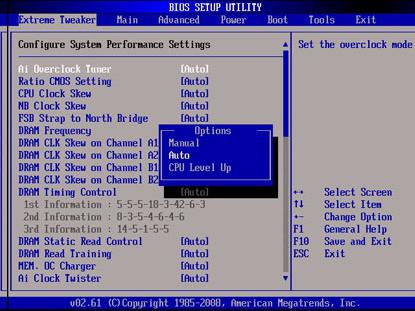
Чтобы войти в область нужных настроек в BIOS, нужно, зайдя в эту систему (клавиша DEL сразу после включения компьютера), выбрать пункт меню Advanced Chipset Settings. Далее в числе настроек находим строку DRAM Timing Selectable (может звучать несколько по-другому, но похоже). В нем отмечаем, что значения таймингов (SPD) будут выставляться вручную (Manual).
Как узнать тайминг оперативной памяти, установленный в BIOS по умолчанию? Для этого мы находим в соседствующих настройках параметры, созвучные CAS Latency, RAS to CAS, RAS Precharge и Active To Precharge Delay. Конкретные значения таймингов, как правило, зависят от типа модулей памяти, установленных на ПК.
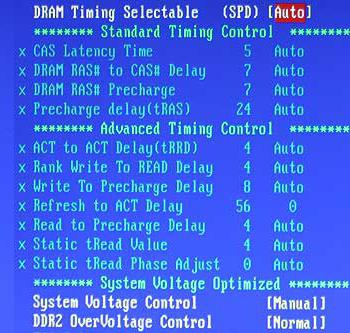
Выбирая соответствующие опции, можно задавать значения таймингов. Эксперты рекомендуют понижать цифры очень постепенно. Следует, выбрав желаемые показатели, перезагружаться и тестировать систему на предмет устойчивости. Если компьютер работает со сбоями, нужно вернуться в BIOS и выставить значения на несколько уровней выше.
Выводы
Если вы приобрели память с хорошими чипами, то вероятно, у вас получится получить высокие частоты. У меня с моей памятью от Team и чипами от Hynix получилось получить всего 2800 МГц, на 400 МГц больше от базовой частоты. При разогнанной памяти производительность процессора в тесте Cinnebench была больше (1343) по сравнению с оценкой на стоковой частоте (1323):

Если вы нашли ошибку, пожалуйста, выделите фрагмент текста и нажмите Ctrl+Enter.
No related photos.
(15 оценок, среднее: 4,20 из 5)
Tweet Pin It
Об авторе
admin Администратор te4h.ru, интересуюсь новыми технологиями, криптовалютой, искусственным интеллектом, свободным программным обеспечением и Linux.
- Арслан 02.06.2019 Ответить 3466 Hynix-CJR На первом поколении с таймингами 16-19-19-36-56
- Roman 03.06.2019 Ответить
Поделитесь пожалуйста скриншотом своих субтаймингов,едут плашки tVulkan 18 38, если верить интернетам то там те же Hynix-CJR
- admin 04.06.2019 Ответить
Не советую брать Hynix-CJR, на B450 Tomahawk они гонятся очень плохо. Субтайминги могу скинуть только на выходных.
- Евгений 14.02.2020 Ответить
Прошу помочь с оптимальными таймингами для xfcnjns 3400mhz на HyperX predator 3000mhz hx430c15pb3k2/16 + AORUS b 450 Elite
- Антон 04.06.2019 Ответить
Шел по пунктам вбил все данные в Ryzen dram calculator, выдавил на safe, вбил в биос, при тестах куча ошибок и синий экран.
- Wiedzmin 17.09.2019 Ответить
» Если вы не хотите чтобы ваша память вышла из строя раньше времени, напряжение выше четырех вольт ставить уже не стоит. Серьезно. »
Действительно, выше 4v напряжение оперативки ставить не стоит. XD И даже выше двух не стоит ))
- admin 17.09.2019 Ответить
См. предыдущее предложение и ниже, думаю понятно, что это оговорка.
Владислав 20.01.2020 Ответить
огромное спасибо, долго искал что-то похожее, самая адекватная статья для чайников, без всей заумной хрени, четко и по делу, буду рекомендовать ее к прочтению, пошел гнать память, все остальное уже разогнано)))
Олег 30.06.2020 Ответить
x370 killer sli+r5 1600+team force 3200. только благодаря драм калькулятору удалось стабильно завести на 3200 с необычными таймингами 16-17-18-18-30-42 вольтаж 1,39 (отмечу что на ощупь планки в тестах очень грелись…горячие еще немного и тяжело было удержать палец, поставил отдельную вертушку прямо напротив ОЗУ, и все ок). калькулятор почему-то неправильно выдает значение soc-voltage (1,025-1,05). у меня стабильно в авторежиме на уровне 1,1-1,112в. сейчас лето, снизил частоту озу до 3133 с такими же таймингами, зато вольтаж снизился аж до 1,365в. GDM/PDM выкл. CR-2t (поставил сам, в играх вообще никак не поменялись значения, тестил в 640р на минималках чтобы не упереться в видяху в ларе крофт), ProcODT -53. cadBus не трогал. система на удивление стабильна и отзывчива. также выставлял по калькулятору 3000сл14 с 1,36в, тоже стабильно, но! инфинити фабрик работает на половине частоты ОЗУ, поэтому я сторонник более высокой частоты даже в ущерб таймингам (в адекватных пределах, например 3200сл18 для меня лучше чем 3000сл14 кстати надо потестить в играх что получится по ФПС)
Олег 30.06.2020 Ответить
забыл дописать чипы как и у автора хайникс афр (херня полнейшая, очень трудно поддаются разгону)
пенсионер 07.11.2020 Ответить
чичас бы убивать память пытаясь что то выдавить с первого рузена в 2021 даже не Х серии — их наверное и на авито уже не продают, просто выкидывают





